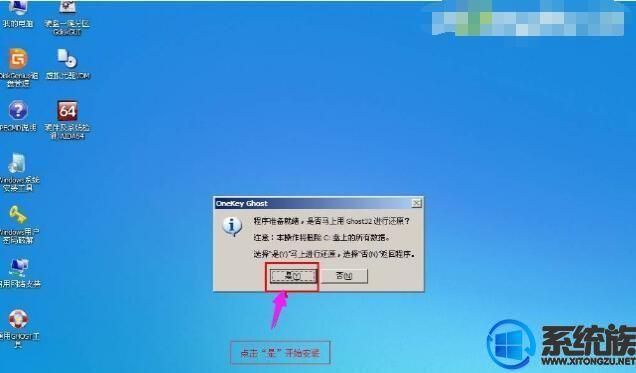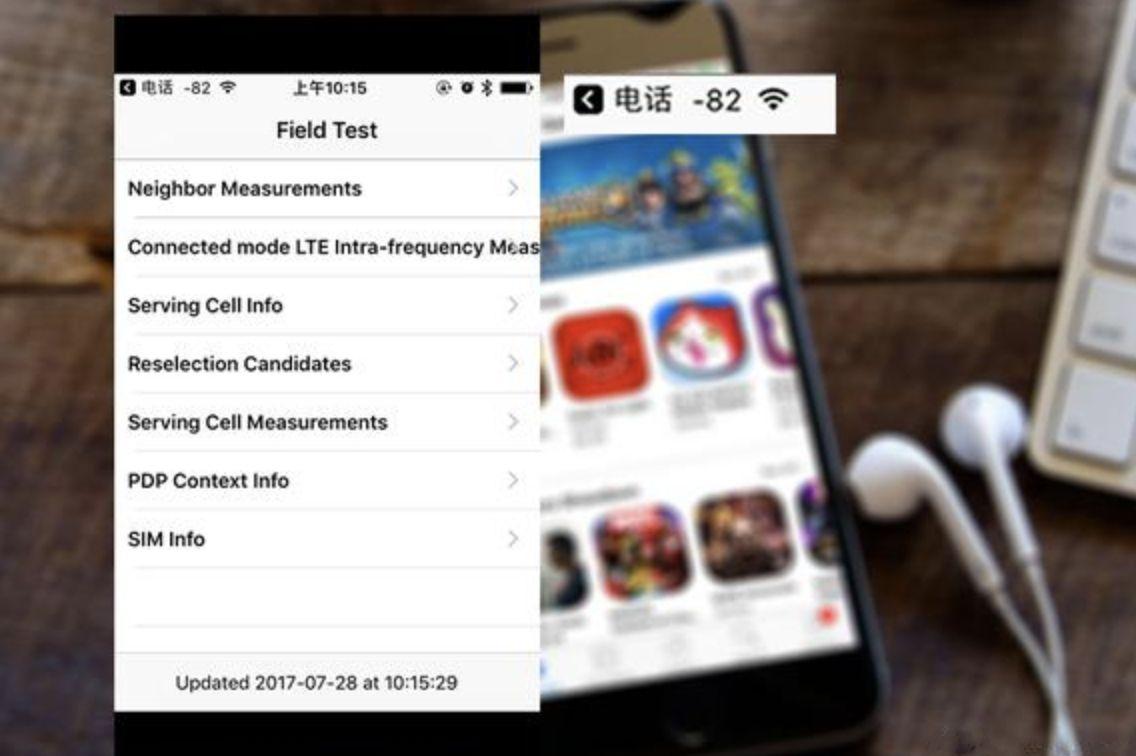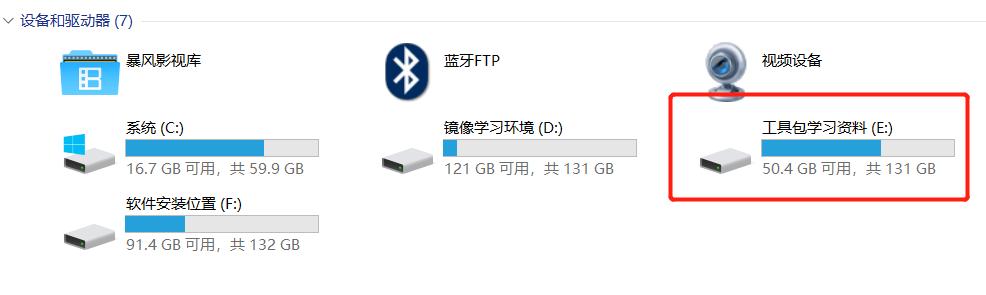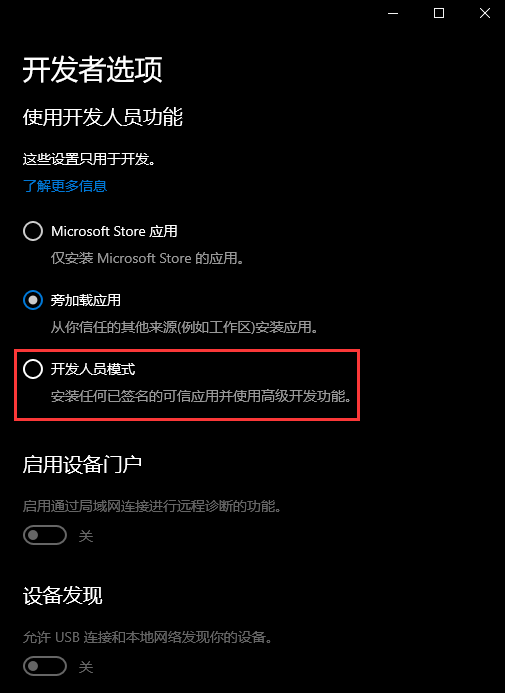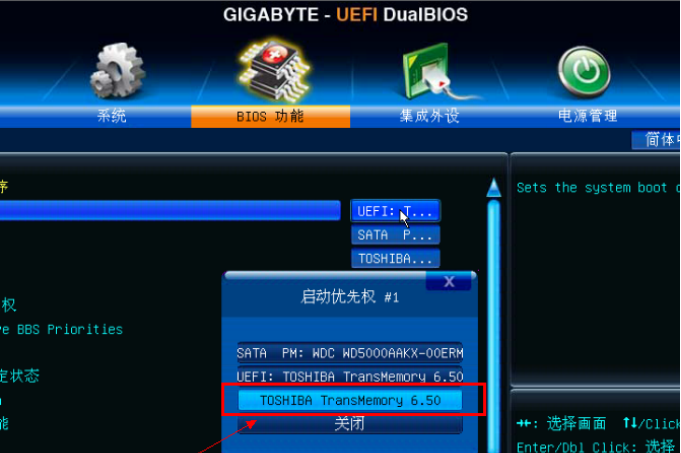神舟笔记本用u盘装系统按什么键?
神舟战神电脑用U盘装系统:按电源键开机,根据提示,按F2进入BIOS界面,在boot里面将U盘设置为第一启动项,保存退出就可以从U盘启动了,或是直接按F7手动选择U盘启动。 神舟战神笔记用u盘装系统的步骤:
1、用【u深度u盘启动盘制作工具】制作u启动盘,重启电脑等待出现开机画面按下启动快捷键,选择u盘启动进入到u深度主菜单,选取“Win8PE装机维护版(新机器)”选项。
2、进入win8PE系统,将会自行弹出安装工具,点击“浏览”进行选择存到u盘中win系统镜像文件。
3、等待u深度pe装机工具自动加载win系统镜像包安装文件,只需选择安装磁盘位置,然后点击“确定”按钮即可。
4、此时在弹出的提示窗口直接点击“确定”按钮。
5、随后安装工具开始工作,请耐心等待几分钟。
6、完成后会弹出重启电脑提示,点击“是(Y)”按钮即可。 7 、此时就可以拔除u盘了,重启系统开始进行安装,我们无需进行操作,等待安装完成即可,最终进入系统桌面前还会重启一次。
神舟笔记本用u盘装系统按什么键?
神州笔记本用U盘装系统的话,先要设置U盘为第一启动项。
电脑的启动方式一般有三种,CD光驱启动、硬盘启动、U盘启动。默认情况下是从硬盘启动。下面讲解一下神州笔记本电脑设置第一启动项从U盘启动的方法:
图片来源:网络
启动计算机,并按住DEL键不放(神州也有按F2的,电脑下品牌或型号不同,操作方法也不同,请根据提示),直到出现BIOS设置窗口(通常为蓝色背景,黄色英文字)。
选择并进入第二项,“AdvancedBIOS Features (高级BIOS功能)选项”。在里面找到Boot Devlice priorfty(启动装置顺序),并找到依次排列的“FIRST”“SECEND”“THIRD”三项(有的BIOS为1st Boot Device;2nd Boot Device),分别代表“第一项启动”“第二项启动”和“第三项启动”。
这里我们按顺序依次设置为“移动设备-USB”;“光驱-CDROM”;“硬盘-Hard Disk”即可。(如在这一页没有见到这三项英文,通常BOOT右边的选项菜单为“SETUP”,这时按回车进入即可看到了)。
选择好启动方式后,按F10键,出现E文对话框,按“Y”键(可省略),并回车,计算机自动重启,证明更改的设置生效了。
设置好从U盘启动后,把U盘插上电脑,启动电脑,电脑就会自动读取U盘中的系统安装数据。我们根据系统提示就可以完成从U盘安装系统的任务。
神舟笔记本电脑系统重装教程?
1.打开电脑电源,光驱中放入XP安装光盘,然后按住DEL进入BIOS,先设置CD-ROM为第1启动!如果出现提示"Boot from CD" 时,按一下回车就可以了。
2.进入启动画面,选择安装WinXP,按回车就安装了!可能按回车会出现"Press any key to Boot from CD",这时候继续按一下回车,不然会硬盘启动了。
3.选择第1个,按回车,就开始安装了,读取驱动程序到内存。
4.加载驱动以后,可以看到你硬盘的分区情况,建议安装C盘。这里注意的是,如果你想全新安装,那么就需要格式化,所以格式化的关键先要删除C盘。只有这样安装的XP才是全新的XP。所以请把光标移动到C盘,然后按"D",删除分区C。
5.你按了"D"(删除)以后,XP会确认,因为怕你删除错,提示删除会丢失数据。当然,我就是要格式化再安装,所以请按"回车"继续。
6.继续按"L" 。
7.删除以后,C盘就变成未划分的分区了!按"回车"继续 。
8.这里会让你选择磁盘格式。下面我说说NTFS和FTA的区别~。 首先NTFS具有FAT所有的优点,NTFS相对于FAT碎片少,安全性高,可以加密文件,支持磁盘配额,支持30G以上的分区,支持压缩,最高压缩50%。我喜欢用NTFS,整理磁盘也很快。但是,NTFS由于安全性高,所以NTFS分区在DOS下访问不到,对于启动软盘就不能对它格式化了,只有XP光盘才能格式化。 所以,如果你不清楚的话,建议还是用 FAT。下面4个选择,(快)表示快速格式化。
9.按"回车"继续。
10.正在格式化。
11.安装开始啦。光盘安装都是自动的,从开始到结束,估计需要20-30分钟。
12.熟悉的安装画面。
13.安装好了,第1次重新启动。
14.安装完毕。